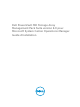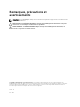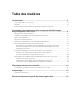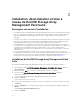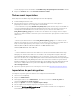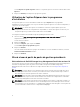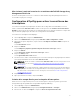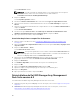Setup Guide
L'écran Introduction s'affiche.
REMARQUE : Pour des informations supplémentaires sur le compte Run As Account pour la
surveillance réseau, rendez-vous sur le site Microsoft TechNet à l'adresse
technet.microsoft.com/en-us/library/hh212920.aspx.
4. Cliquez sur Suivant.
L'écran Propriétés générales s'affiche.
5. Sélectionnez Chaîne communautaire dans la liste déroulante Type de compte Run As account.
6. Tapez le nom de la chaîne communautaire dans la zone de texte Nom d'affichage et cliquez sur
Suivant.
7. Saisissez les informations d'identification de compte dans la zone de texte Chaîne communautaire et
cliquez sur Suivant.
L'écran Sécurité de distribution.
8. Sélectionnez l'option Moins sécurisé - Je souhaite que les informations d'identification soient
distribuées automatiquement à tous les ordinateurs gérés et cliquez sur Créer.
9. Après que l'Assistant se termine, cliquez sur Fermer.
Association de plusieurs comptes Run As Accounts
1. Suivez les étapes 1 à 6 dans la section Configuration d’OpsMgr pour activer la surveillance des
interruptions .
2. Dans l'écran Ajouter un compte Run As Account, sélectionnez l'option Une classe, un groupe ou un
objet sélectionné.
3. Cliquez sur Sélectionner → Classe.
L'écran Recherche de classe s'affiche.
REMARQUE : Vous pouvez également associer la chaîne communautaire Run As Account à un
objet ou à un groupe. Pour des informations supplémentaires, consultez la documentation de
Microsoft sur OpsMgr 2012 à l'adresse technet.microsoft.com.
4. Dans la zone de texte Filtrer par (optionnel), entrez le nom de la classe. Selon le type de
périphérique, saisissez les classes de l'Interface réseau de la matrice Dell MD .
5. Cliquez sur Rechercher.
6. Sous Éléments disponibles, sélectionnez la classe que vous souhaitez ajouter.
7. Cliquez sur OK.
8. Dans l'écran Ajouter un compte Run As Account, cliquez sur OK.
9. Répétez les étapes 2 à 8 pour chaque type de classe que vous souhaitez gérer.
10. Cliquez sur Enregistrer.
11. Après que l'Assistant se termine, cliquez sur Fermer.
Désinstallation de Dell MD Storage Array Management
Pack Suite version 6.0
Pour désinstaller Dell MD Storage Array Management Pack Suite version 6.0 :
1. Supprimez les packs de gestion d'OpsMgr. Pour en savoir plus, voir la section Suppression des packs
de gestion.
2. Désinstallez Dell MD Storage Array Management Pack Suite. Pour en savoir plus, voir la section
Désinstallation de Dell MD Storage Array Management Pack Suite.
10